如何翻译 WordPress 主题或插件(最简单的方法)
已发表: 2023-08-02正在寻找翻译 WordPress 主题和插件的方法?
翻译主题和插件内容是吸引更多访问者、建立客户忠诚度和提高转化率的好方法。
翻译可能会让人感觉是一项艰巨的任务,尤其是如果您没有任何经验的话。 但如果您有合适的工具来帮助您,则无需担心。
在本文中,我们将向您展示如何使用最用户友好的 WordPress 翻译插件 – TranslatePress 来翻译您的主题和插件。
TranslatePress 是一个功能强大的翻译插件,可以让翻译您的网站变得轻而易举。
在我们制定使用 TranslatePress 所需执行的具体步骤之前,让我们先了解一下主题和插件如何准备好翻译,以及如果不准备好该怎么办。
开始了!
您的主题和插件准备好翻译了吗?
在 WordPress 中,“翻译就绪”一词意味着主题或插件的设计和开发方式使用户可以轻松地将其内容翻译成不同的语言。
这并不意味着主题或插件具有自我翻译的能力。 更像是主题或插件支持翻译,开发人员或贡献者可以为其提供翻译。 它无法自行翻译,因此您仍然需要第三方工具(例如 WordPress 多语言插件)将主题或插件完全翻译成不同的语言。
要准备好翻译主题或插件,必须具备以下条件:
- 主题或插件代码中添加 Gettext 本地化功能;
- POT 文件添加到主题或插件文件夹中。
不确定我们在说什么? 让我们更深入地研究 gettext 本地化函数和 POT 文件,尝试了解它们如何准备好主题或插件翻译。
什么是 Gettext 本地化功能
就说开发人员添加了一个叫做gettext 本地化功能的东西 到他们的主题或插件的代码以使工具翻译做好准备。
例如,您当前的主题可能会在 WordPress 网站的存档页面上显示文本字符串“阅读更多”。
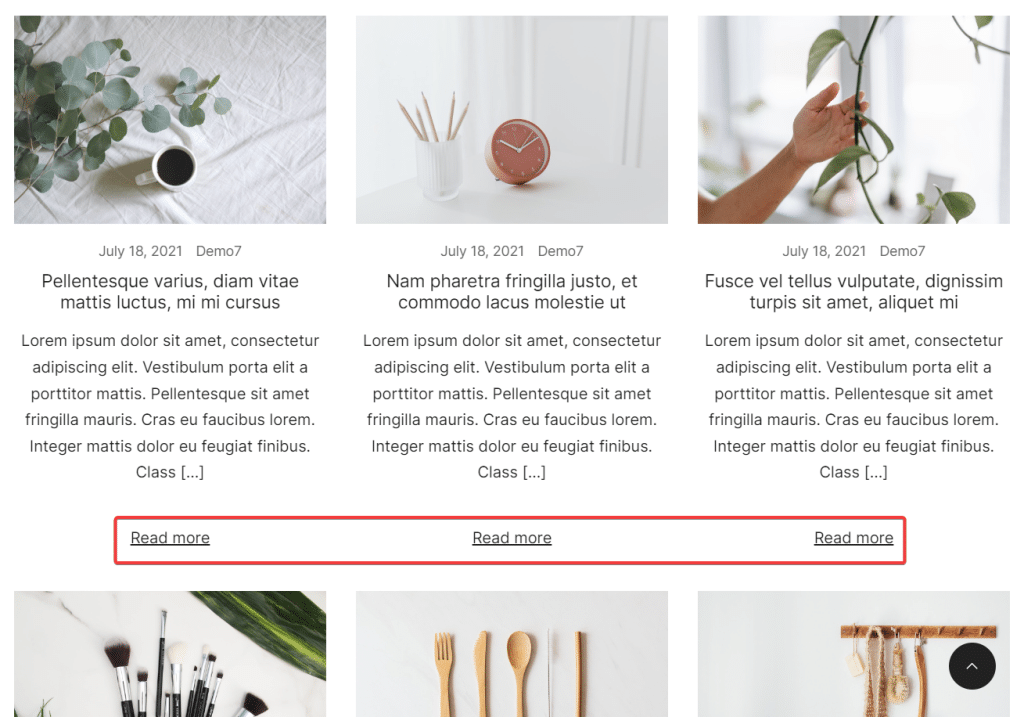
这是主题附带的字符串,而不是用户生成的博客文章内容。
如果您转到网站的后端并检查主题的代码,文本字符串将显示如下:
<p>Read more</p>
或者像这样:
<p><?php _e( 'Read more' ); ?></p>
前面的文本字符串是一个普通的代码片段。 后者包含在 gettext 本地化函数中。
第一个片段告诉 WordPress 按原样显示文本; 也就是说,即使您将网站的默认语言更改为瑞典语,文本也会显示为“阅读更多”。
后一个代码片段帮助 WordPress 将“阅读更多”识别为英文文本,并告诉 CMS 在网站语言切换为瑞典语时将文本字符串更改为瑞典语中的等效文本字符串。 也就是说,主题中是否有瑞典 PO 文件。 但我们很快就会谈到这一点。
因此,对于主题和插件来说,将其文本字符串包含在 gettext 中以使主题和插件做好翻译准备非常重要。
什么是 .POT 文件
POT 文件位于主题或插件文件夹内,它包含主题或插件的默认语言(例如英语)的默认文本字符串(如阅读更多、下一页、添加、删除等)。
使用此文件,开发人员和贡献者可以识别来自主题或插件的默认字符串并为它们提供翻译。 他们依靠 POT 文件来翻译和生成称为 PO 或 MO 的基本语言文件。
POT 文件基本上是未来翻译的模板。
什么是 PO 和 MO 文件
PO 文件包含 POT 文件中的原始文本字符串以及特定语言的相应翻译版本。 换句话说,他们用翻译填写模板。
MO 文件包含与 PO 文件相同的内容,但采用机器可读(WordPress 友好)格式。 WordPress 使用此文件在网站前端向用户显示翻译后的内容。
现在您可能了解 gettext 本地化功能和 POT 文件在 WordPress 主题或插件中的重要性。
但是如果您的主题或插件不支持翻译怎么办? 如果他们还没有准备好翻译怎么办?
如果您的主题或插件无法翻译怎么办?
幸运的是,TranslatePress 插件可以翻译翻译就绪和非翻译就绪的主题和插件。
该插件提供两种翻译方法:自动翻译和手动翻译。
自动翻译速度要快得多,但需要大量校对,而手动方法可以从一开始就由专业翻译人员完成,但根据网站大小,需要更多时间。
我们将在下一节中向您展示一切是如何运作的。
如何翻译 WordPress 主题和插件
如前所述,我们将使用 TranslatePress 插件来演示如何翻译 WordPress 主题或插件。
以下是需要做的事情:
第 1 步:安装并激活 TranslatePress 插件
TranslatePress 是最好的翻译插件之一。 凭借其用户友好的界面和直观的功能,TranslatePress 使翻译主题和插件的过程变得轻而易举。
该插件不仅允许自动翻译内容,还提供在网站实时预览的帮助下从前端手动翻译的选项。
TranslatePress 的突出功能之一是能够翻译所有类型的内容,从文本字符串到图像,甚至动态显示的元素。
TranslatePress 有免费版和高级版。 免费版本提供将 WordPress 主题和插件翻译成另一种语言所需的所有功能。 但如果您需要更多语言或附加功能,您可以获取 TranslatePress 的高级版本。
我们将在本教程中使用免费版本。 因此,要在您的网站上安装该插件,请从 WordPress 存储库下载免费的 TranslatePress 插件。
打开 WordPress 仪表板并转到插件 > 添加新插件并在搜索栏中输入“ TranslatePress ”。 当插件出现在屏幕上时,连续点击“立即安装”和“激活”按钮。
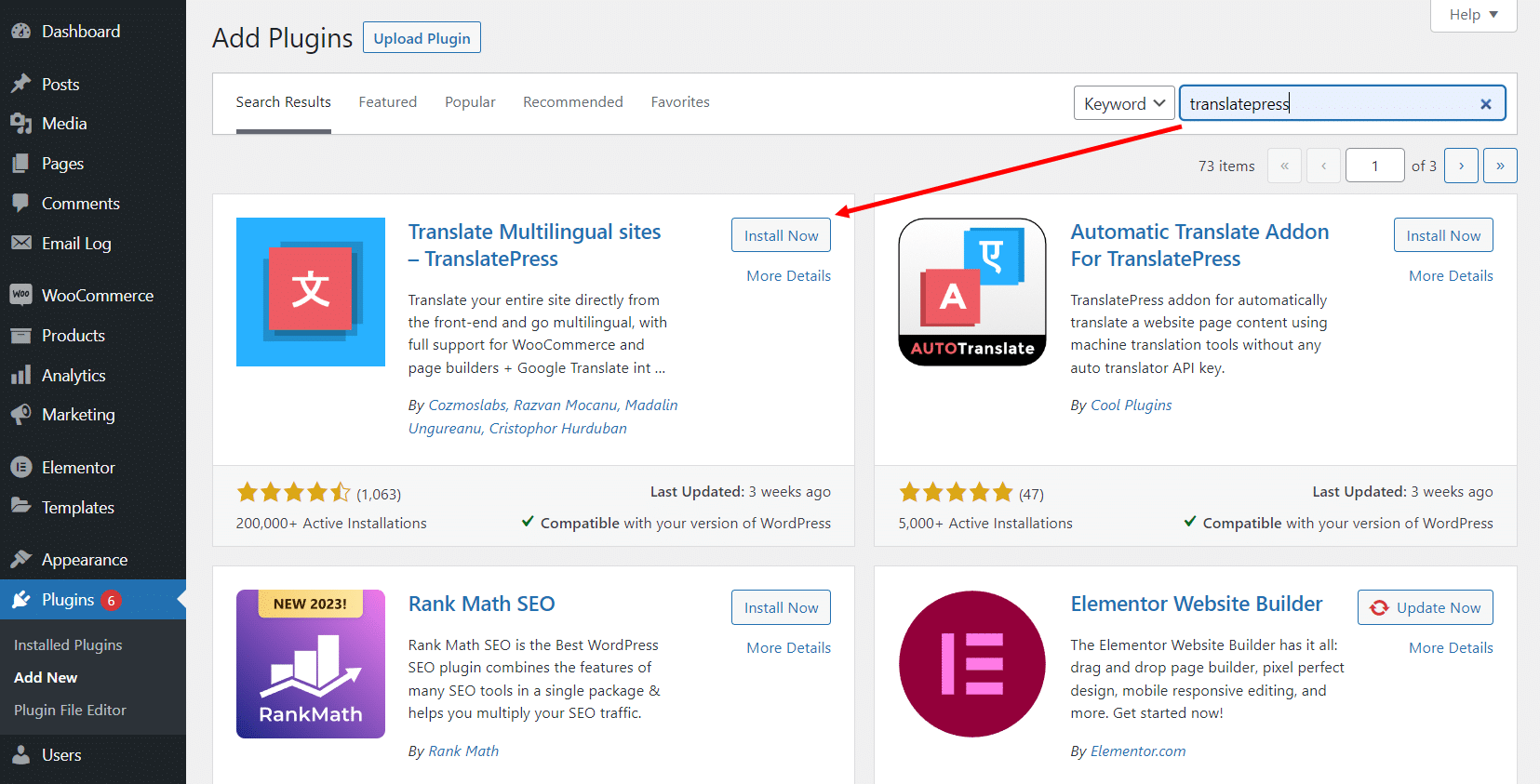
第 2 步:选择第二语言
激活插件后,转到“设置” > “TranslatePress” > “常规” > “所有语言” 。
在所有语言下,有一个下拉菜单。 从该菜单中,选择您想要将主题和插件翻译成的语言,然后单击“添加”按钮。
向下滚动到页面末尾,然后点击“保存更改”按钮以保存您的设置。
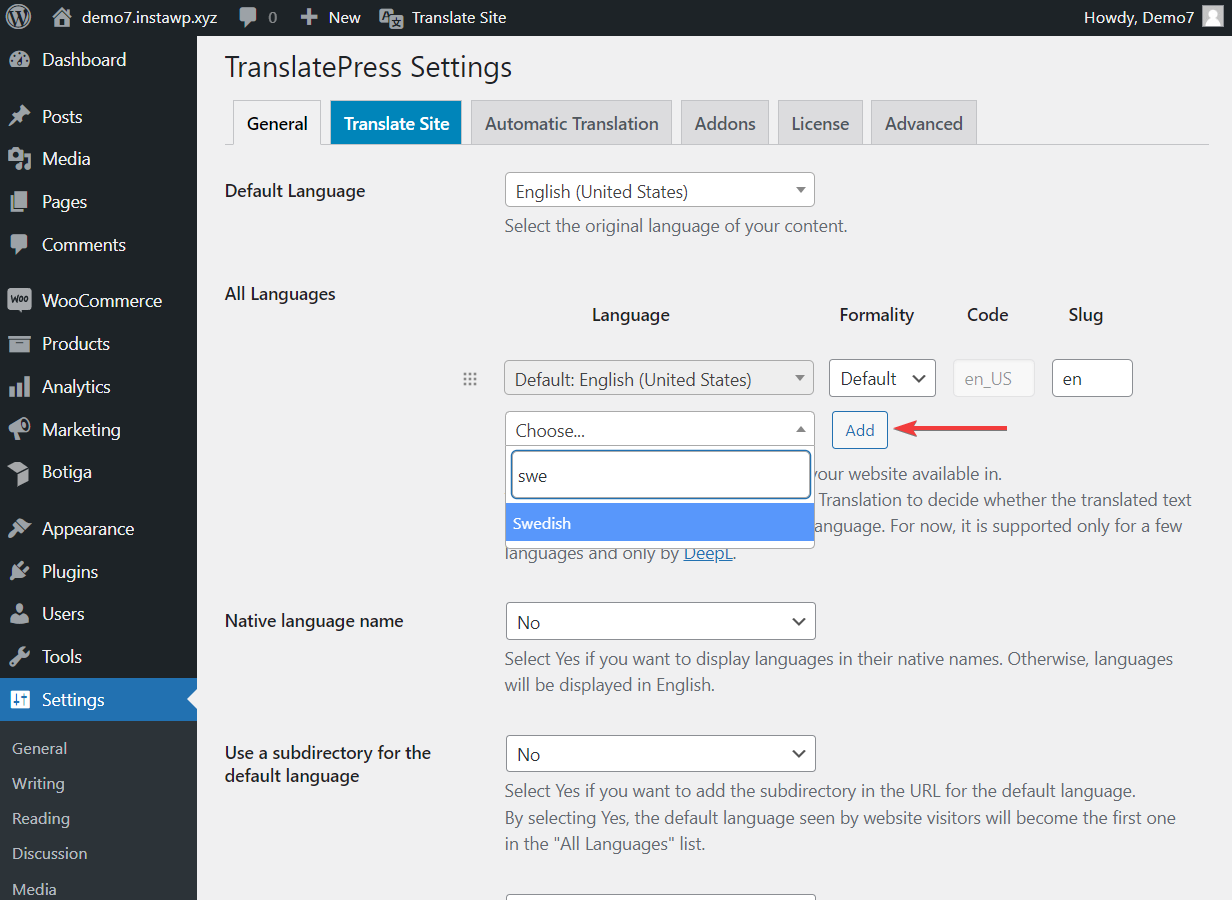
免费的 TranslatePress 插件允许您向您的网站添加单一第二语言。 为了能够添加更多翻译语言,您将需要高级插件。
注意:如果您找不到您选择的语言,您可以随时通过转到“设置” > “TranslatePress” > “高级” > “自定义语言”来添加自定义语言。 填写自定义语言的详细信息,然后点击“保存更改”按钮。

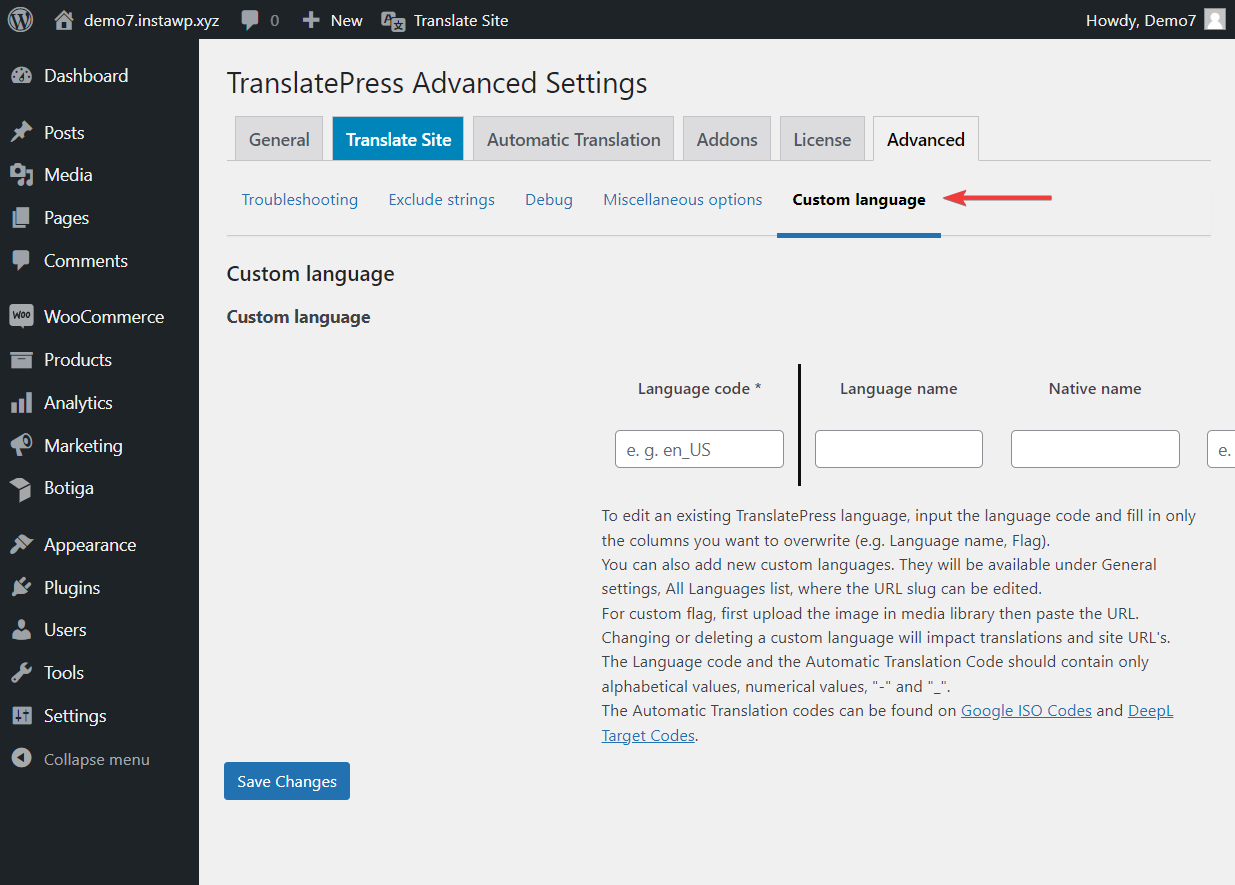
现在,如果您的主题或插件已翻译为您选择的语言(意味着它们已经拥有该语言的 PO 和 MO 文件),TranslatePress 将从一开始就为您获取这些翻译。
这意味着默认文本,例如“阅读更多”或“添加到购物车”按钮、404 页面内容、“下一篇文章”和“上一篇文章”链接将从一开始就被翻译。
但是其余的内容,即您在网站上输入的内容呢? 或者甚至是无法翻译的主题和插件?
好吧,这就是我们将在本文的以下部分中解决的问题。
第 3 步:实施自动或手动翻译
我们之前提到过 TranslatePress 如何提供自动和手动翻译。 您可以单独使用它们,甚至可以一起使用它们。
自动翻译是通过 Google Translate 或 DeepL API 完成的,而手动翻译可以由您或专业翻译人员使用可视化翻译编辑器完成。 但我们稍后会回到这个话题。
值得注意的是,当您想要纠正不准确的自动翻译时,也可以实施手动翻译方法。
我。 自动翻译 WordPress 主题和插件
在我们深入讨论该方法之前,请注意,启用此功能后,将在整个网站上实现自动翻译。
如果您不想自动翻译整个网站,那么最好实施我们在下一节中介绍的手动翻译。
要启用 TranslatePress 的自动翻译,请转到“设置” > “TranslatePress” > “自动翻译” 。 从“启用自动翻译”选项旁边的下拉菜单中选择“是” 。
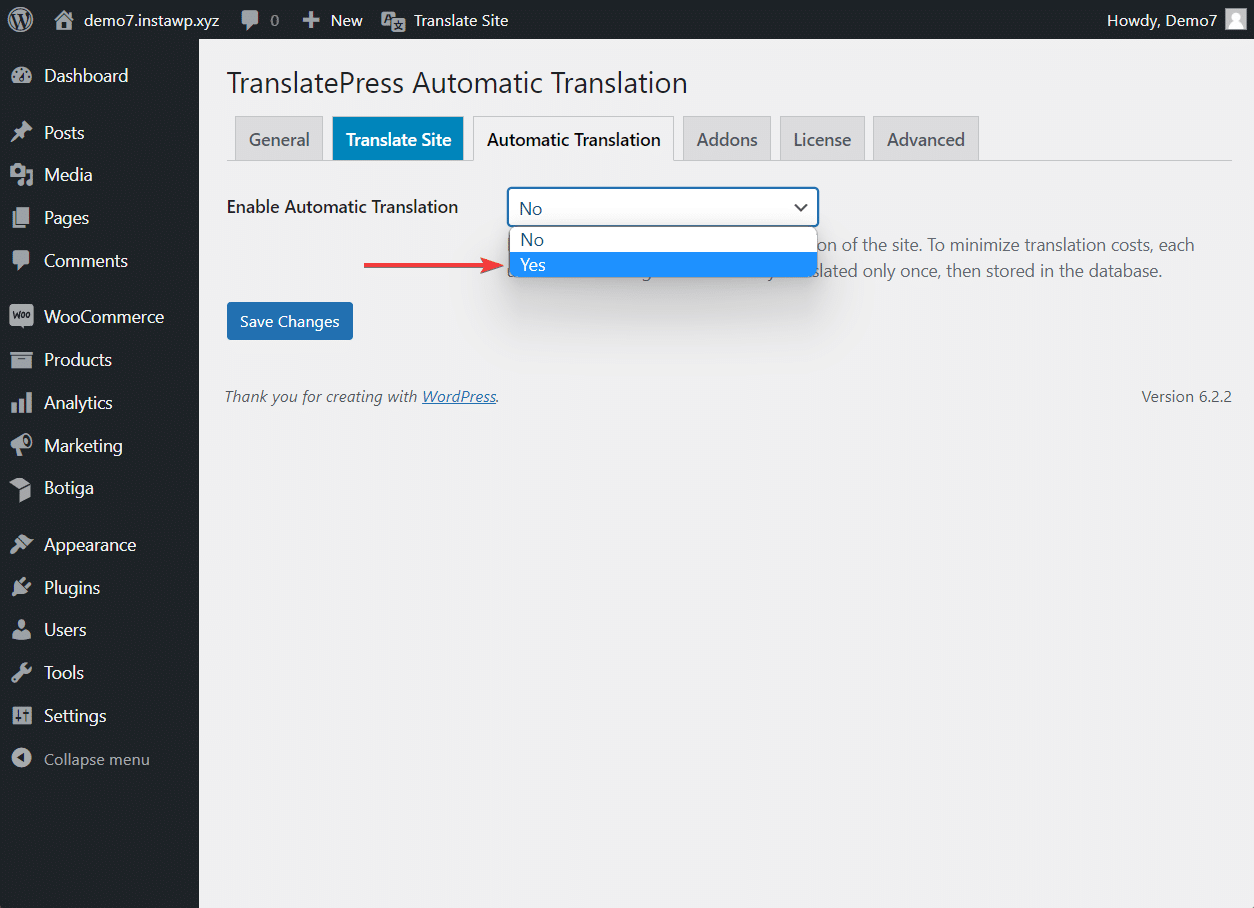
接下来,选择翻译引擎: Google Translate 或 DeepL 。
翻译引擎是机器翻译系统,它使用人工智能自动将文本从一种语言翻译成另一种语言。
Google Translate 和 DeepL 都是强大的翻译引擎。 Google 翻译是免费的(每月最多翻译 500,000 个字符),而 DeepL 需要该插件的高级版本。
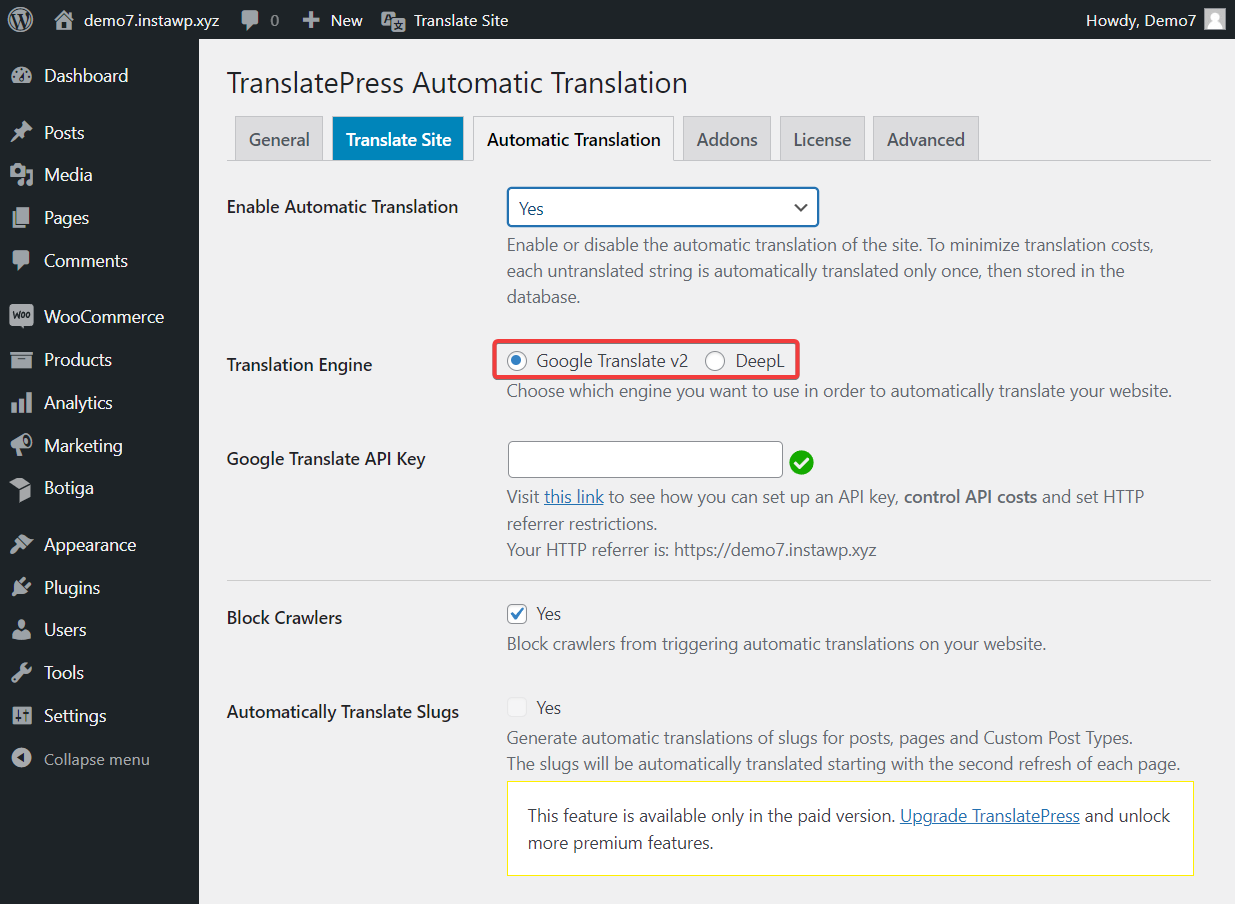
无论您选择哪种翻译引擎,您都需要获取 API来将其连接到您的网站。 这些帮助文档将帮助您生成 Google Translate API 和 DeepL API。
添加 API并保存更改后,您的网站就会启用自动翻译。
如前所述,自动翻译会翻译网站上的所有内容,包括主题和插件内容。 仅当有人第一次使用您的第二语言访问您的网站时才会触发翻译。 然后,翻译将存储在您自己的数据库中,因此即使您在某个时候选择禁用自动翻译,您也永远不会失去对它们的访问权限。
注意: TranslatePress 添加了语言切换器 以便您的访问者可以轻松地在您网站上的可用语言之间切换并以他们喜欢的语言进行浏览。
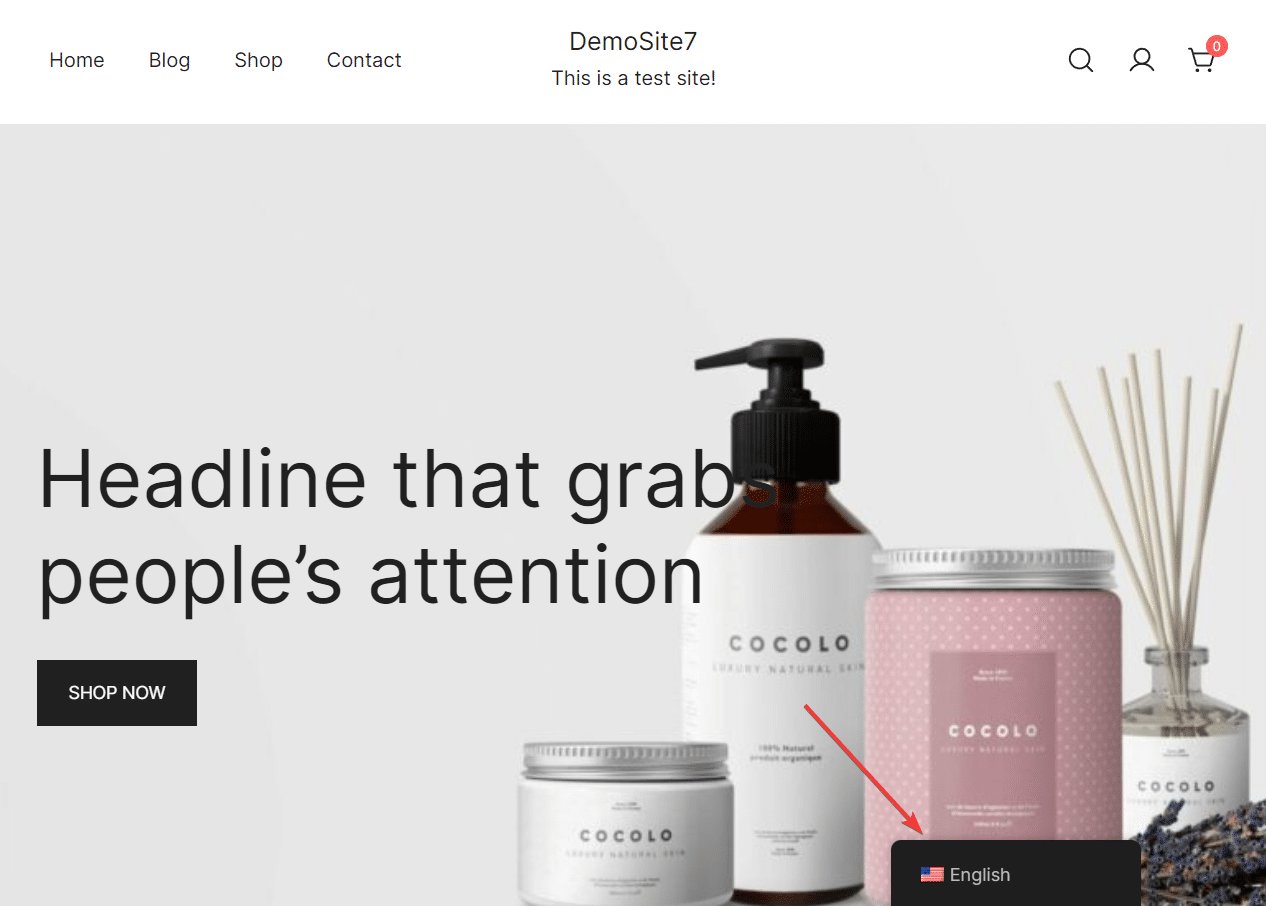
二. 手动翻译 WordPress 主题和插件
要手动翻译主题和插件内容,请打开帖子或页面,然后从管理栏中选择翻译页面选项。
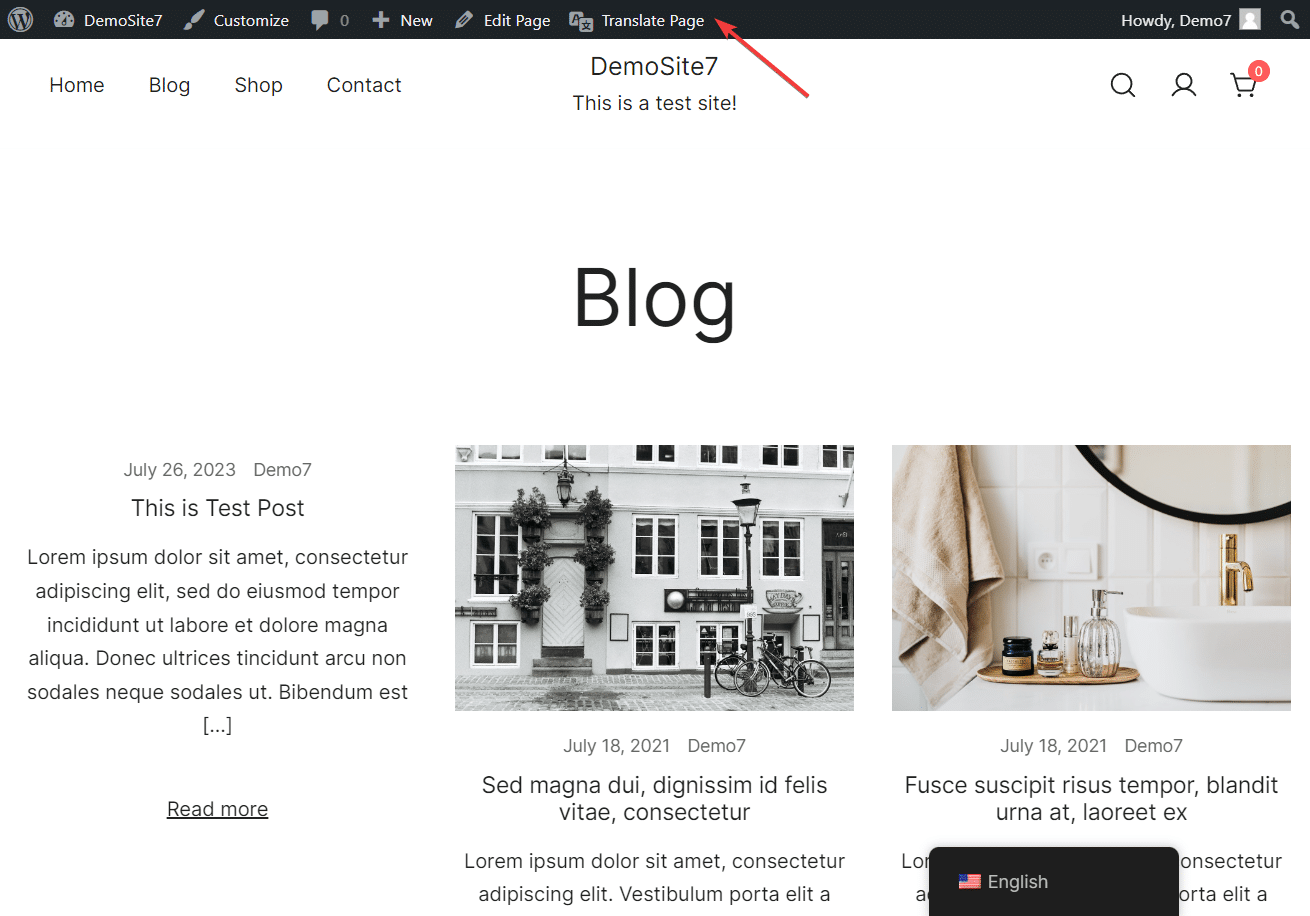
您将在屏幕左侧看到可视化翻译编辑器,并在右侧看到网站预览。 您将使用此编辑器手动翻译 WordPress 网站上的内容。
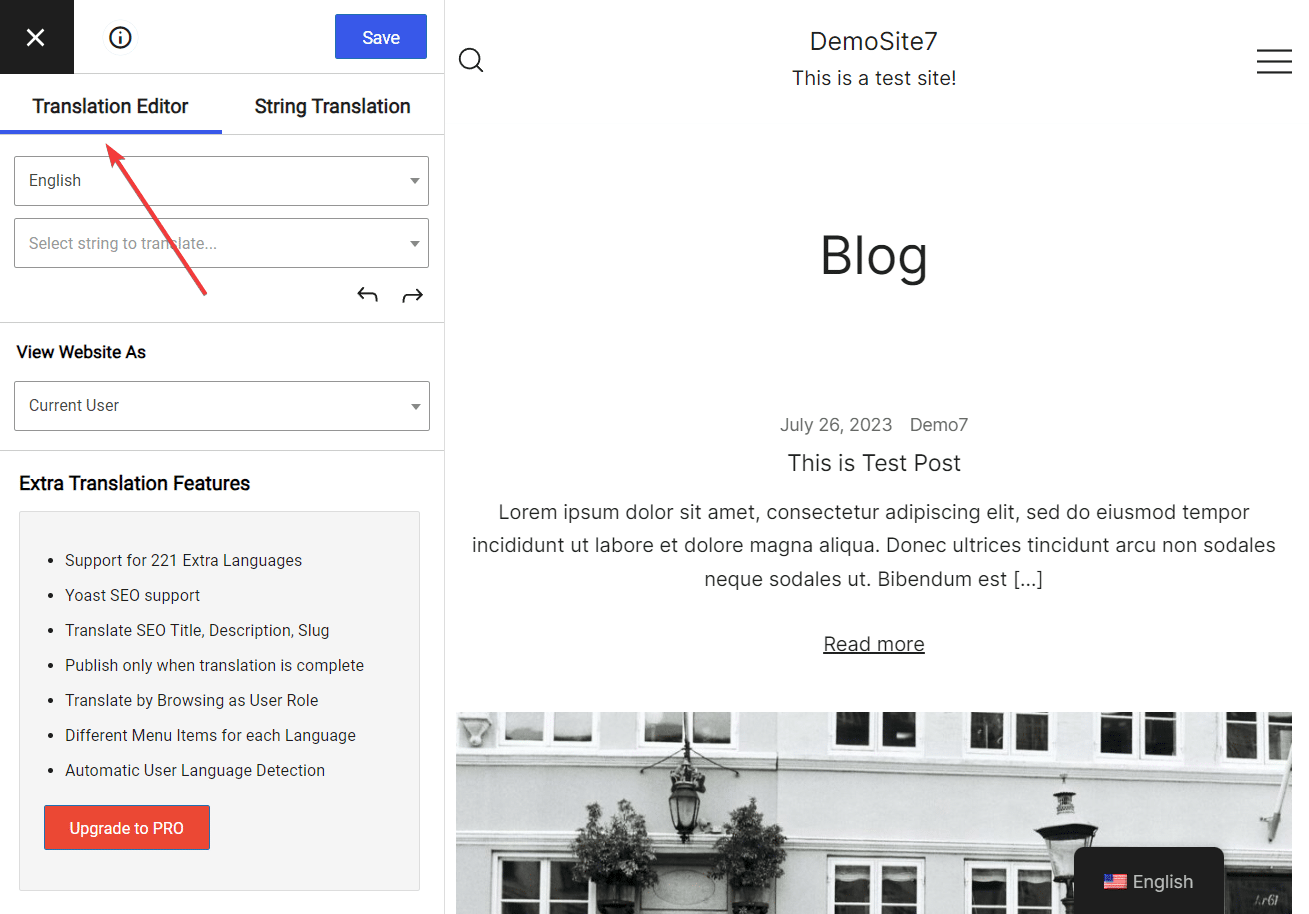
将光标悬停在要翻译的内容上,然后选择文本旁边显示的钢笔图标。 文本将显示在翻译编辑器中,并且下面有一个空白字段,您可以在其中添加相应的翻译文本。
请记住点击“保存”按钮来保存翻译。
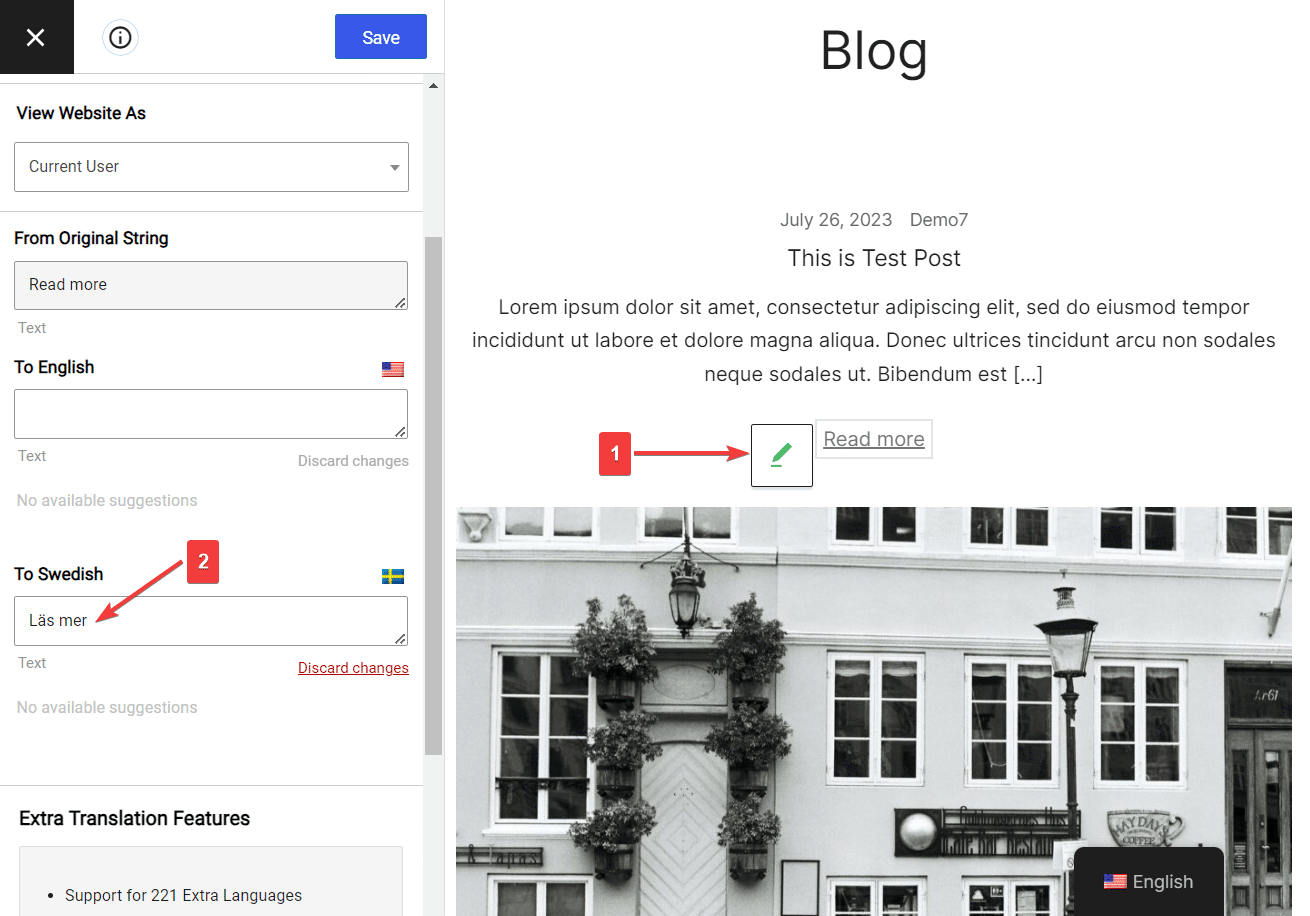
您可以对网站上的所有内容执行相同的操作,包括图像、表单、按钮以及主题或插件在网站上显示的几乎所有内容。
就是这样。 这就是翻译 WordPress 主题或插件的方法。
这就是翻译 WordPress 主题和插件的方式
翻译 WordPress 主题或插件是吸引更多访问者并提高对话率的好方法。 您通常需要您的主题和插件准备好翻译,但像 TranslatePress 这样的强大工具甚至可以翻译不准备翻译的插件和主题。
除了翻译主题和插件之外,您还可以使用 TranslatePress 翻译网站的其余内容。 您可以翻译整个网站,甚至您的 WooCommerce 商店。
您可以首先使用该插件的免费版本试用一下。 然后,当您准备好将多语言网站提升到一个新的水平时,您可以选择高级计划并进一步翻译。 您将能够处理 SEO 元素、URL slugs、使用强大的附加组件并添加无限的语言。 所有这些都是为了扩大您网站的覆盖范围并增加其国际流量。
